Premiere Proでのカット編集作業を効率化するために
左手デバイス「XPPen ACK05」を導入しました。
ショートカット操作を片手で直感的に行えるようになり
編集のスピードがアップしたのを実感しています。
この記事では、私がどのようにXPPen ACK05をカスタマイズし
Premiere Proで実際にどのように活用しているかを具体的に紹介します。
すでに左手デバイスを使っている方や、購入を検討している方の参考になれば嬉しいです。
🔰これから動画編集を始めようと思っている方は、まず最初に
【未経験→副業】30代会社員が動画編集を始めたきっかけと理由を読んでいただくのがおすすめです。
XPPen ACK05を購入したきっかけと使い始め
私はYouTubeのレビュー動画で「XPPen ACK05」を知り
ショートカットボタンとホイールによる操作性に惹かれて購入しました。
使用環境はMacBookにPremiere Proをインストールした状態で
主にカット編集作業に活用しています。
カスタマイズしたボタン割り当てと使い方
XPPen ACK05のボタンに割り当てているショートカットは以下の通りです。

- ↑:前の編集点へ移動
- スペースキー:再生/停止
- ↓:次の編集点へ移動
- A:前の編集点を再生ヘッドまでリップルトリミング
- S:編集点を追加
- D:次の編集点を再生ヘッドまでリップルトリミング
- ⌘+Z:戻る
- ⌘+C:コピー
- ⌘+V:ペースト
- ホイール部分(左右矢印):1フレーム前後へ移動
この割り当ては、自分の編集スタイルに合わせてカスタマイズしたものです。
使い始めの戸惑いと慣れ
最初は手のポジショニングがなかなか合わず使いづらさを感じましたが
3日ほど使い続けるうちに自分に合った置き位置や角度が分かり
自然に操作できるようになりました。
最初のポジショニング
親指でホイールを操作する使いやすさ優先で
本体に変な角度をつけて配置していたので、ボタンが押しにくかった。

数日使って改善したポジショニング
ショートカットキーの押しやすさ重視に切り替えて
180°の配置で全てのボタンにアクセスしやすくした

特にホイールで1フレームずつ微調整できるのは、マウスやトラックパッドよりスムーズで便利だと感じています。
置き位置や角度は個人差があるため、自分に最適なスタイルを見つけるのが重要だと思います。
まとめ
XPPen ACK05は価格も手頃で
Premiere Proでのカット編集に特化した使い方ができる便利な左手デバイスです。
最初は慣れが必要ですが、使いこなせるようになると編集効率が大幅に向上します。
左手デバイスの導入を検討している方には、ぜひ試してほしい一台です。

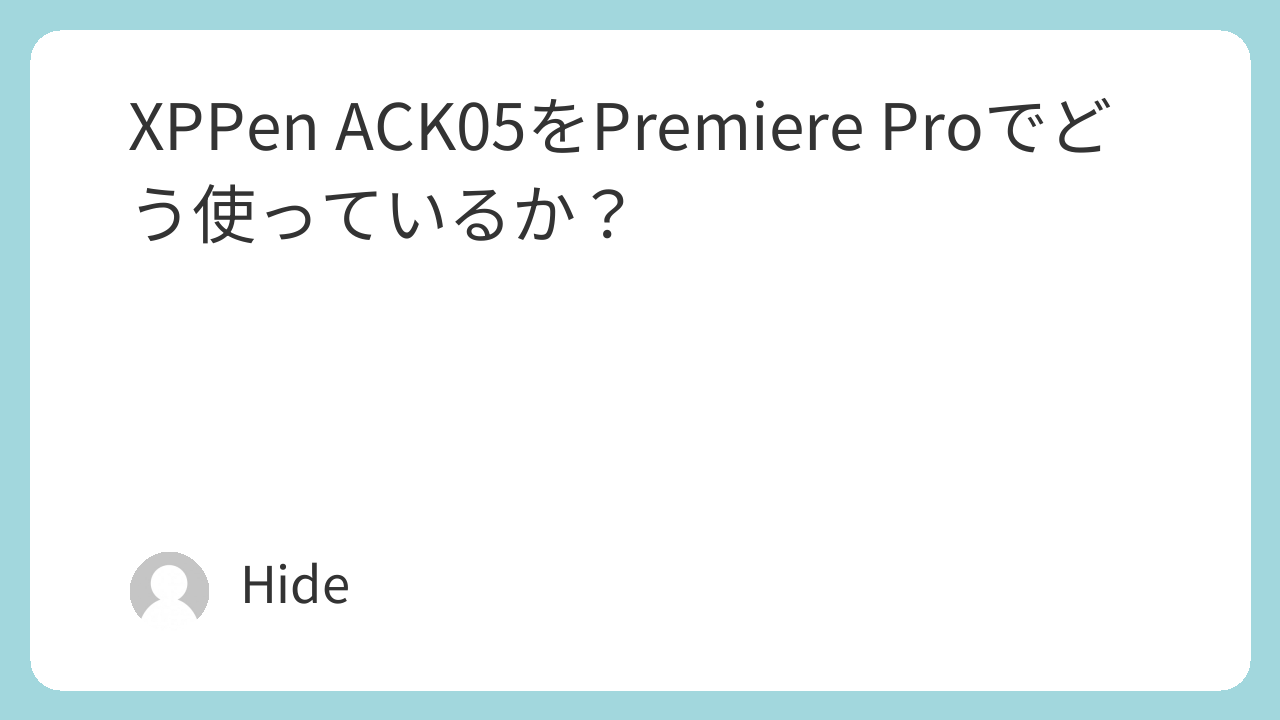
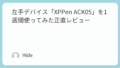
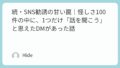
コメント